Connessione computer ibridi ad Azure da Windows Amministrazione Center
È possibile abilitare i server abilitati per Azure Arc per uno o più computer Windows nell'ambiente eseguendo manualmente un set di passaggi. In alternativa, è possibile usare Windows Amministrazione Center per distribuire l'agente computer Connessione ed e registrare i server locali senza dover eseguire passaggi esterni a questo strumento.
Connessione automatica per SQL Server
Quando si connette un server Windows o Linux ad Azure Arc in cui è installato anche Microsoft SQL Server, anche le istanze di SQL Server verranno connesse automaticamente ad Azure Arc. SQL Server abilitato da Azure Arc offre un inventario dettagliato e funzionalità di gestione aggiuntive per le istanze e i database di SQL Server. Come parte del processo di connessione, un'estensione viene distribuita nel server abilitato per Azure Arc e i nuovi ruoli verranno applicati ai database e a SQL Server. Se non si vuole connettere automaticamente i server SQL ad Azure Arc, è possibile rifiutare esplicitamente l'aggiunta di un tag al server Windows o Linux con il nome ArcSQLServerExtensionDeployment e il valore Disabled quando è connesso ad Azure Arc.
Per altre informazioni, vedere Gestire la connessione automatica per SQL Server abilitata da Azure Arc.
Prerequisiti
Server abilitati per Azure Arc: esaminare i prerequisiti e verificare che la sottoscrizione, l'account Azure e le risorse soddisfino i requisiti.
Windows Amministrazione Center: esaminare i requisiti per preparare l'ambiente per distribuire e configurare l'integrazione di Azure.
Una sottoscrizione di Azure. Se non se ne dispone, creare un account gratuito prima di iniziare.
I server Windows di destinazione che si desidera gestire devono avere connettività Internet per accedere ad Azure.
Sicurezza
Questo metodo di distribuzione richiede di disporre dei diritti di amministratore nel computer o nel server Windows di destinazione per installare e configurare l'agente. È anche necessario essere membri del ruolo Utenti del gateway.
Distribuzione
Per configurare il server Windows con i server abilitati per Azure Arc, seguire questa procedura.
Accedere a Windows Amministrazione Center.
Dall'elenco di connessioni nella pagina Panoramica , nell'elenco dei server Windows connessi, selezionare un server dall'elenco per connettersi.
Nel riquadro a sinistra selezionare Servizi ibridi di Azure.
Nella pagina Servizi ibridi di Azure selezionare Individua servizi di Azure.
Nella pagina Individua servizi di Azure, in Sfruttare i criteri e le soluzioni di Azure per gestire i server con Azure Arc selezionare Configura.
Nella pagina Impostazioni\Azure Arc per i server, se richiesto di eseguire l'autenticazione in Azure e quindi selezionare Inizia.
Nella pagina Connessione server in Azure specificare quanto segue:
- Nell'elenco a discesa Sottoscrizione di Azure selezionare la sottoscrizione di Azure.
- Per Gruppo di risorse selezionare Nuovo per creare un nuovo gruppo di risorse o nell'elenco a discesa Gruppo di risorse selezionare un gruppo di risorse esistente da cui registrare e gestire il computer.
- Nell'elenco a discesa Area selezionare l'area di Azure in cui archiviare i metadati dei server.
- Se il computer o il server comunica tramite un server proxy per connettersi a Internet, selezionare l'opzione Usa server proxy. Usando questa configurazione, l'agente comunica tramite il server proxy usando il protocollo HTTP. Specificare l'indirizzo IP del server proxy o il nome e il numero di porta che verrà usato dal computer per comunicare con il server proxy.
Selezionare Configura per procedere con la configurazione del server Windows con i server abilitati per Azure Arc.
Il server Windows si connetterà ad Azure, scaricherà l'agente del computer Connessione ed, lo installerà e si registrerà con i server abilitati per Azure Arc. Per tenere traccia dello stato di avanzamento, selezionare Notifiche nel menu.
Per confermare l'installazione dell'agente computer Connessione ed, in Windows Amministrazione Center selezionare Eventi nel riquadro a sinistra per esaminare gli eventi MsiInstaller nel registro eventi dell'applicazione.
Verificare la connessione con Azure Arc
Dopo aver installato l'operatore e averlo configurato per la connessione ai server abilitati per Azure Arc, passa al portale di Azure per verificare che il server sia stato collegato correttamente. Visualizzare la propria macchina virtuale nel portale di Azure.
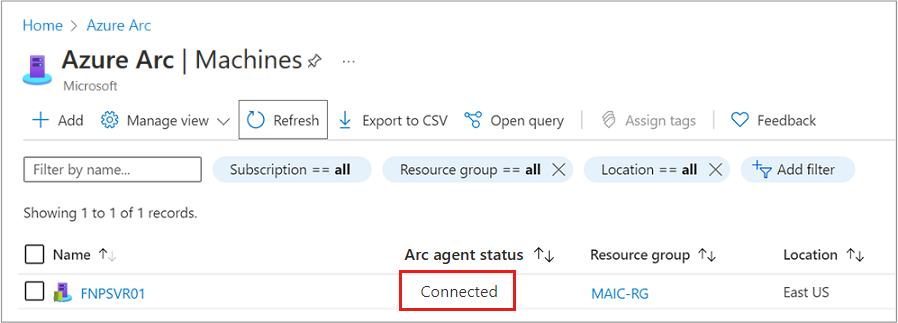
Passaggi successivi
Le informazioni sulla risoluzione dei problemi sono disponibili nella guida Risolvere i problemi dell'agente di Connected Machine.
Vedere la Guida alla pianificazione e alla distribuzione per pianificare la distribuzione di server abilitati per Azure Arc su qualsiasi scala e implementare la gestione e il monitoraggio centralizzati.
Informazioni su come gestire il computer usando Criteri di Azure, ad esempio la configurazione guest della macchina virtuale, la verifica che il computer segnali all'area di lavoro Log Analytics prevista, abilitare il monitoraggio con informazioni dettagliate sulle macchine virtuali e molto altro ancora.